میموری ماڈیول الارم کو کیسے حل کریں
کمپیوٹر ہارڈ ویئر کی ناکامی میں میموری ماڈیول الارم ایک عام پریشانی ہے۔ یہ عام طور پر "بیپ" آواز کے طور پر ظاہر ہوتا ہے جب شروع ہوتا ہے یا اسکرین پر ڈسپلے نہیں ہوتا ہے۔ یہ مضمون آپ کو پچھلے 10 دنوں میں انٹرنیٹ پر گرم عنوانات اور گرم مواد کی بنیاد پر تفصیلی حل فراہم کرے گا۔
1. میموری ماڈیول الارم کی وجوہات
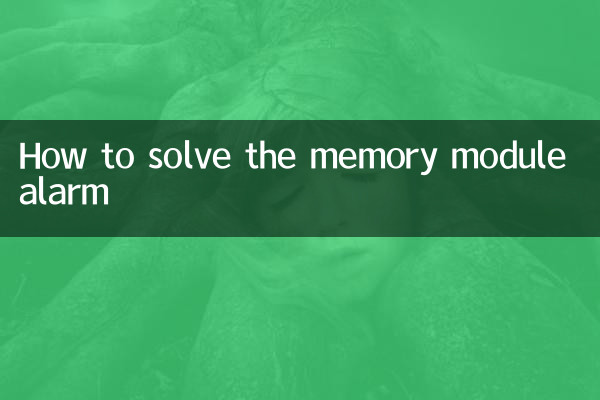
میموری ماڈیول کے الارم عام طور پر مندرجہ ذیل وجوہات کی وجہ سے ہوتے ہیں:
| وجہ | تفصیل |
|---|---|
| ناقص میموری ماڈیول سے رابطہ | میموری ماڈیول کو سلاٹ میں مکمل طور پر داخل نہیں کیا جاتا ہے یا سونے کی انگلی کو آکسائڈائزڈ کیا جاتا ہے۔ |
| میموری ماڈیول کو نقصان پہنچا ہے | جسمانی نقصان یا سرکٹ کی ناکامی |
| مدر بورڈ سلاٹ کی ناکامی | ڈھیلے سلاٹ یا سرکٹ کا مسئلہ |
| بجلی کی ناکافی فراہمی | ناکافی بجلی کی فراہمی میموری کو صحیح طریقے سے کام نہ کرنے کا سبب بنتی ہے |
| BIOS ترتیب دینے کی غلطی | غیر مناسب میموری فریکوئنسی یا وولٹیج کی ترتیب |
2. میموری ماڈیول الارم کو حل کرنے کے اقدامات
میموری ماڈیول الارم کو حل کرنے کے لئے مندرجہ ذیل تفصیلی اقدامات ہیں:
| اقدامات | آپریشن |
|---|---|
| 1. میموری ماڈیول کی تنصیب کو چیک کریں | بند کرنے کے بعد ، میموری ماڈیول کو دوبارہ داخل کریں اور اس بات کو یقینی بنائیں کہ اسے سلاٹ میں مکمل طور پر داخل کیا گیا ہے۔ |
| 2. سونے کی انگلیوں کو صاف کریں | آکسائڈ پرت کو ہٹانے کے لئے میموری اسٹک کی سونے کی انگلی کو آہستہ سے صاف کرنے کے لئے ایک صافی کا استعمال کریں |
| 3. سلاٹ کو تبدیل کریں | سلاٹ کو حل کرنے کے لئے میموری ماڈیول کو کسی اور سلاٹ میں داخل کرنے کی کوشش کریں۔ |
| 4. ایک میموری کی جانچ کریں | ناقص میموری کو تلاش کرنے کے لئے ہر میموری کو ایک ایک کرکے جانچیں |
| 5. ری سیٹ BIOS | پہلے سے طے شدہ ترتیبات کو بحال کرنے یا CMOs کو صاف کرنے کے لئے BIOS درج کریں |
| 6. بجلی کی فراہمی کی جانچ کریں | یقینی بنائیں کہ بجلی کی فراہمی کافی ہے اور اگر ضروری ہو تو بجلی کی فراہمی کو تبدیل کریں |
3. اکثر پوچھے گئے سوالات
پچھلے 10 دنوں میں گرم موضوعات کے مطابق ، مندرجہ ذیل وہ معاملات ہیں جن کے بارے میں صارفین سب سے زیادہ فکر مند ہیں:
| سوال | جواب |
|---|---|
| میموری ماڈیول الارم کی آواز کا کیا مطلب ہے؟ | بائیوس الارم کی مختلف برانڈز کے مختلف برانڈز کے مختلف معنی ہوتے ہیں۔ عام طور پر ایک لمبی بیپ یا ایک مختصر مسلسل بیپ میموری کی ناکامی کی نشاندہی کرتا ہے۔ |
| کیا میں میموری ماڈیول کے الارم کے بعد بھی طاقت کرسکتا ہوں؟ | کچھ معاملات میں ، اسے بوٹ کیا جاسکتا ہے ، لیکن ایک نیلی اسکرین یا سسٹم کی عدم استحکام ہوسکتا ہے۔ |
| یہ کیسے طے کریں کہ آیا میموری ماڈیول کو نقصان پہنچا ہے؟ | میموری ٹیسٹنگ سافٹ ویئر (جیسے میمٹیسٹ 86) کے ذریعے ٹیسٹ کریں یا کسی دوسرے کمپیوٹر میں تبدیل ہوجائیں |
| کیا میموری ماڈیول الارم گرافکس کارڈ سے متعلق ہے؟ | عام طور پر غیر متعلقہ ، لیکن گرافکس کارڈ کی ناکامی بھی اسی طرح کے مظاہر کا سبب بن سکتی ہے ، لہذا آپ کو امتیاز پر توجہ دینے کی ضرورت ہے۔ |
4. میموری ماڈیول الارم کو روکنے کے لئے اقدامات
میموری ماڈیول الارم کے مسئلے کی تکرار سے بچنے کے ل it ، یہ تجویز کی جاتی ہے کہ مندرجہ ذیل احتیاطی تدابیر اختیار کریں۔
| اقدامات | تفصیل |
|---|---|
| باقاعدگی سے صفائی | میموری کے ماڈیول صاف رکھنے کے لئے ہر چھ ماہ بعد کیس کے اندر دھول صاف کریں |
| بار بار پلگ ان اور پلگ ان سے پرہیز کریں | میموری ماڈیولز کے غیر ضروری اندراج اور ہٹانے کے کاموں کو کم کریں |
| اینٹی جامد اقدامات کا استعمال کریں | میموری ماڈیولز کو چلانے سے پہلے جامد بجلی جاری کرنے کے لئے دھات کی اشیاء کو ٹچ کریں |
| اعلی معیار کی بجلی کی فراہمی کا انتخاب کریں | مستحکم بجلی کی فراہمی کو یقینی بنانے کے لئے برانڈ بجلی کی فراہمی کا استعمال کریں |
| BIOS کو اپ ڈیٹ کریں | مطابقت کو بہتر بنانے کے لئے مدر بورڈ BIOS کو باقاعدگی سے چیک کریں اور اپ ڈیٹ کریں |
5. خلاصہ
اگرچہ میموری ماڈیول کے الارم عام ہیں ، زیادہ تر معاملات میں وہ آسان کاموں سے حل ہوسکتے ہیں۔ اس مضمون میں فراہم کردہ حل بنیادی معائنہ سے پیشہ ورانہ جانچ تک ہر سطح کا احاطہ کرتے ہیں ، جس سے آپ کو فوری طور پر مسائل کا پتہ لگانے اور حل کرنے میں مدد ملتی ہے۔ اگر تمام طریقوں کو آزمانے کے بعد مسئلہ حل نہیں ہوتا ہے تو ، پیشہ ورانہ بحالی کے اہلکاروں سے رابطہ کرنے یا ہارڈ ویئر کو تبدیل کرنے کی سفارش کی جاتی ہے۔
یاد رکھیں ، ہارڈ ویئر کے مسائل سے نمٹنے کے وقت صبر اور دیکھ بھال سب سے اہم ہیں۔ مجھے امید ہے کہ یہ مضمون میموری ماڈیول الارم کے مسئلے کو کامیابی کے ساتھ حل کرنے میں آپ کی مدد کرسکتا ہے!
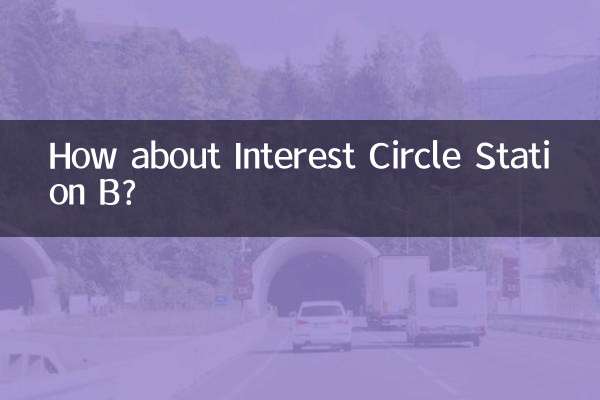
تفصیلات چیک کریں

تفصیلات چیک کریں